解决读取不到高帧摄像头的问题
问题遇到的现象和发生背景
usbb、120fps返回灰度图像的摄像头,树莓派打开摄像头返回全是白,代码显示一帧都没有读取到,opencv和luvcview都是这个问题,但30fps的普通摄像头就没问题。且这个摄像头电脑上window opencv没有问题。
用代码块功能插入代码,请勿粘贴截图
luvcview

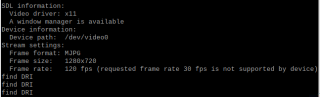
opencv:
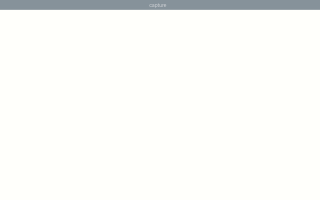
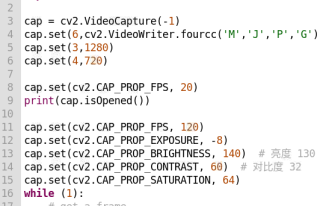
我想要达到的结果
想要能读取到摄像头
你看一下你插入的bug口是不是usb3.0的,也就是蓝色的口,可能是接口的问题
120fps,这帧率高的很,树莓派硬件能处理的过来吗?把fps配置降低一些试试
可以使用ffmpeg命令确认下摄像头是不是正常的
ffmpeg -f avfoundation -framerate 120 -i 0 video.yuv //录制视频
ffplay -video_size 320x240 -pixel_format uyvy422 -framerate 120 video.yuv //播放视频
方法一、自动卸载方法
步骤一、点击开始菜单中对应驱动的Uninstall卸载,(有可能Uninstall的功能已经破坏,那么可以通过安装新驱动进行反安装,系统会首先将旧驱动卸载掉,同样也可以达到目的。)
步骤二、在新的驱动安装前选择附件中以下相对应的可执行文件:
FOR_XP_ME_98.EXE用于WindowsXP/ME/98
FOR_Win2K.EXE用于Windows2000
(注意:该工具要求系统的默认路径是C盘才有效,在WindowsME/98操作系统下如出现错误对话框,表示系统已经干净了,该工具不会对已经安装的驱动产生危害)
步骤三、安装新的驱动
方法二、手动卸载方法
步骤一、在我的电脑-工具-文件夹选项-查看中将隐藏文件和文件夹选择为“选择所有文件和文件夹,然后到C:Windowsinf文件夹中将所有的OEM文件(如oem0.inf,oem0.pnf;oem1.inf,oem1.pnf…)剪切并转移到另外的目录中保存或者手动删除掉该摄像头对应的oem文件。
步骤二、完成上面的步骤后,插入USB摄像头,这时电脑会发现新硬件并弹出安装驱动的信息,选择取消,然后用鼠标右键点击我的电脑,选择属性,在弹出系统属性界面中,进入系统属性-硬件-设备管理器将带有感叹号的PCCAMERA按鼠标右键卸载;
步骤三、拔除摄像头,开始安装新的驱动。
针对以上第二种现象
步骤一、克隆操作系统是将摄像头驱动默认存放在C:WindowsDriverCamera301P文件夹下面,当你点击新的摄像头驱动光盘安装时,系统不会提示已经存在有摄像头驱动并把此驱动卸载,请把这个文件夹找到并删除掉;
步骤二、先安装新的摄像头驱动,再插上摄像头装载硬件,安装完成后重新启动电脑后可以正常使用;
步骤三、不需重复以上两个步骤,直接点击新的光盘安装最新的驱动,插上摄像头后系统检测到新硬件,并自动完成硬件驱动装载;
步骤四、进入到设备管理器中,,可以看到图像处理设备已经成功安装,但当你打开“AMCAP”预览图像时会出现无法预览、白屏、黑屏现象;
步骤五、把鼠标右键放在图像处理设备的“VimicroUSBPCCamera(ZC0301PL)”更新驱动程序,出现对话框后选择“从列表或指定为位置安装
步骤六选择下一步后选择“不要搜索”,进入“从软盘安装”界面。
步骤七:点击浏览,将路径指向驱动光盘目录或最新驱动目录下面的“usbvm31b.inf”
步骤八:一直点击“下一步”完成驱动安装
不同型号树莓派摄像头曝光时长不同,先确定选型。视频读取格式也会导致帧率过低提不上来,位存、rgb存和深度存都是不同的。希望对你有帮助